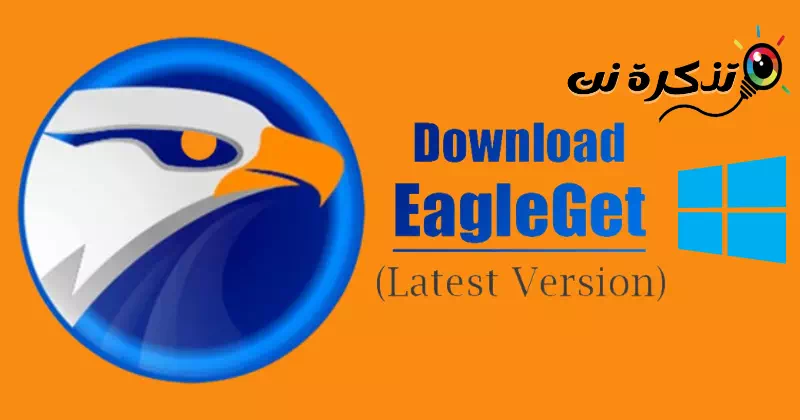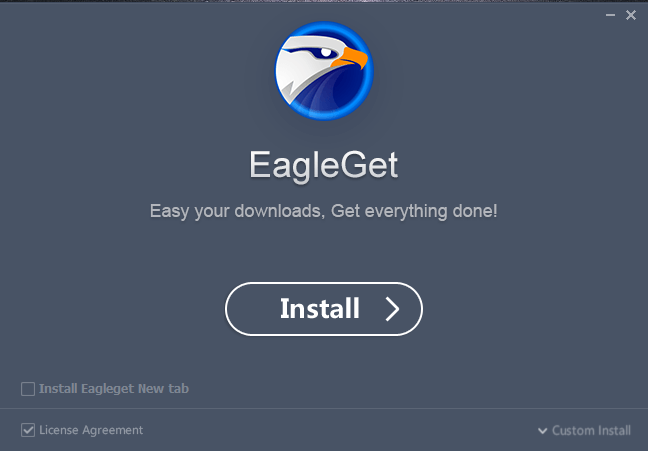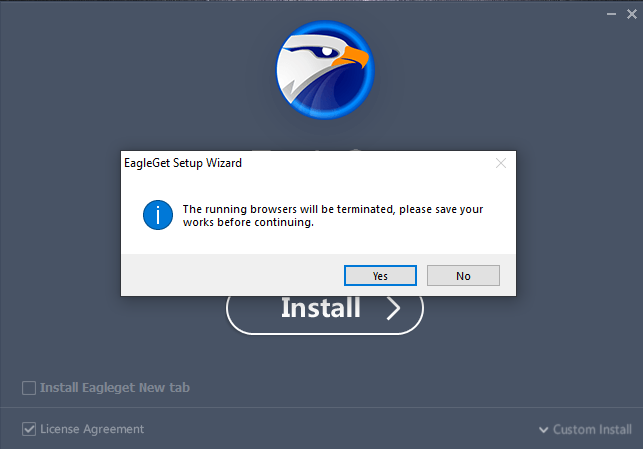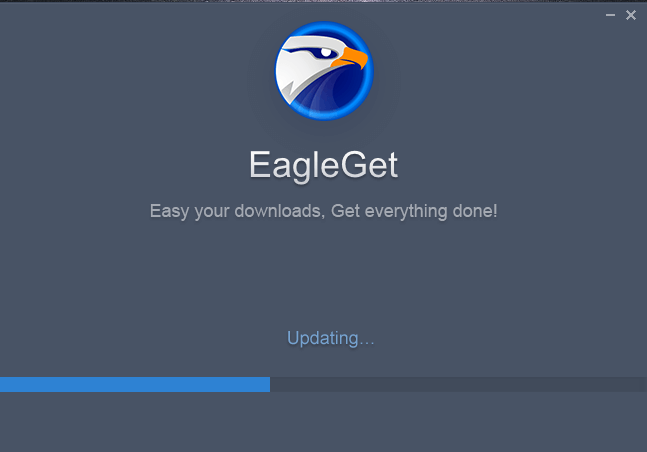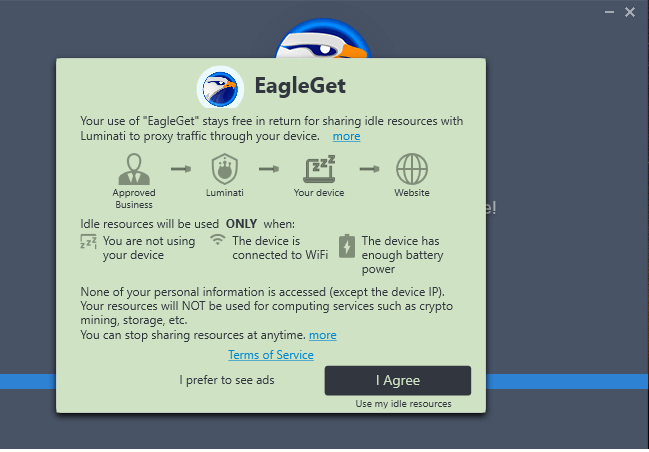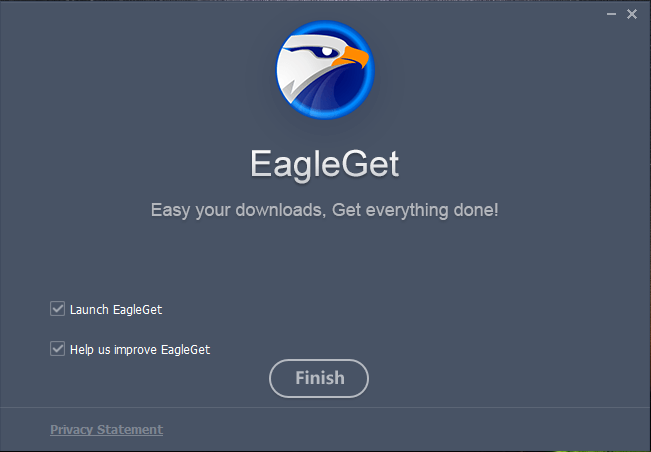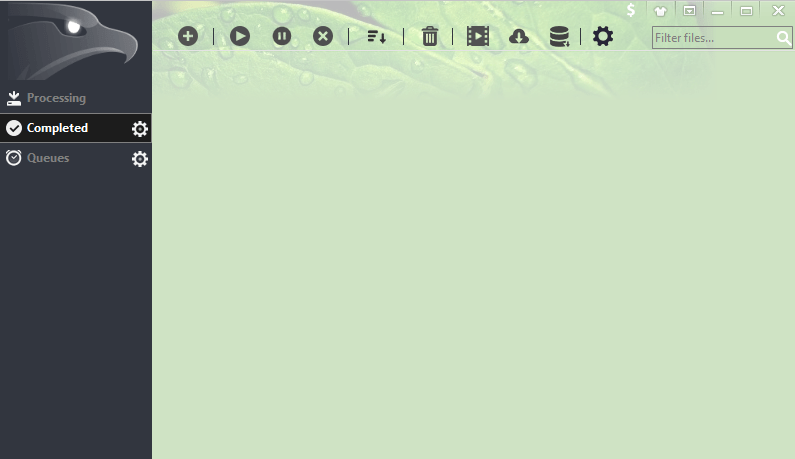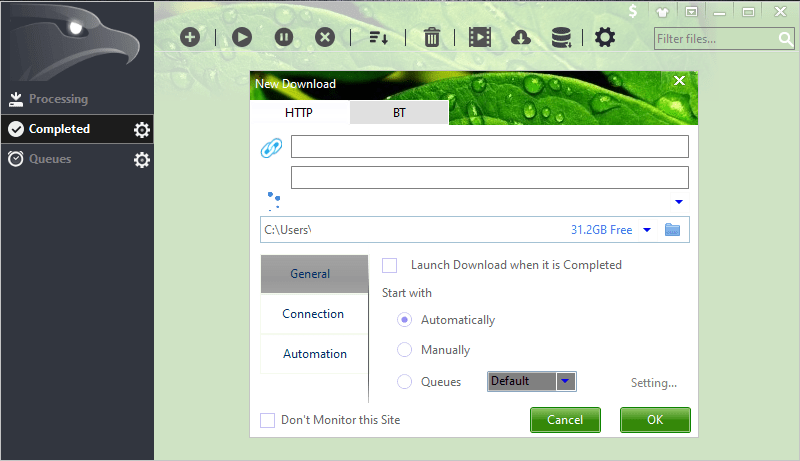תוכנית EagleGet באה למקם את הדומיננטיות של תוכניות ההורדות שמונופול על ידי מנהל הורדות באינטרנט, כפי שתוכנית המתחרים הפכה להיות חזקה ומובחנת בתקופה האחרונה, כאשר הרבה מהיתרונות שהרשימו משתמשים רבים שולבו, שכן תוכניות הורדה מהאינטרנט הפכו להיות הכרחיות כדי להבטיח את מהירות ההורדה מקישורים שונים מהורדות שונות אתרים או פלטפורמות מדיה חברתית.
תוכנית EagleJet התערבבה עם התכונות של תוכניות הורדה מהאינטרנט ובכך הפכה לתוכנית עוצמתית למי שרוצה להוריד קבצים ותוכניות ואתרי הורדות אחרים, ומאפשר לך להוריד את כל קבצי האודיו והווידאו וסרטוני הווידיאו ממגוון רשתות חברתיות. אתרי רשת, ולכן זהו דור חדש של סביבת הורדות השונה מ- IDM התוכנית, שבה לא נוכל להשוות ביניהם כעת ולהזכיר את הטובים שבהם, אך לכל אחד מהם יש את היתרונות של הבחנה בין השני.
תכונות הורדה של EagleGet באינטרנט
- התוכנית בחינם לכל משתמשי הורדת האינטרנט.
- הוא תומך בשפה הערבית, כפי שאנו יכולים לומר כי היא דואגת מאוד למשתמשים ערבים.
- קלות שימוש באמצעות הממשק הראשי של התוכנית, עליה נסביר בפסקאות הבאות.
- תוכנית מהירה ואיטית למחשב שלך.
- היכולת לתזמן הורדה של קבצים אחד אחד, כך שכאשר קובץ יוריד את הקובץ אוטומטית.
- תומך בכל דפדפני האינטרנט כגון Mozilla Firefox ו- Google Chrome.
- עדכון מתמשך של התוכנית, אך לא בצורה מעצבנת, כלומר מתעדכנת אחת לחודש ולא באופן כמעט יומיומי.
- התוכנית מעוצבת בצורה מסוגננת באמת עם כלים וסמלים קלים ומושכים.
- האפשרות לשנות את נושא התוכנית בין שחור ללבן.
תומך בעדכון מקישורים ישירים. - היכולת להוריד סרטונים מיוטיוב, אינסטגרם ופייסבוק.
כיצד להוריד ולהתקין את תוכנת הורדת Eagle Get
לחץ כאן להורדת התוכנית Eagle Get בחינם
שנית: החלון הבא יופיע, לחץ על התקן.
שלישית: התוכנית תגיד לך שעליך לסגור את הדפדפן הנוכחי שאתה פותח, לחץ על כן.
רביעית: התוכנית תתחיל להוריד את הקבצים שלה במחשב שלך, המתן מספר רגעים לסיום התקנת קבצי התוכנית שלך.
חמישית: אני מקבל את תנאי השימוש בתוכנית שאני מסכים.
השישית: מזל טוב, EagleGet הותקן בהצלחה במחשב שלך, לחץ על סיום.
כיצד וכיצד להשתמש בתוכנית כיס הנשר של EagleGet
הדרך להשתמש בתוכנית היא קלה במקצת, מכיוון שחלון הראשי של התוכנית, כמו בתמונה הבאה, יהיה לך קל לשימוש.
אתה יכול להוסיף קישור ישיר מכל אתר הורדות דרך סימן הפלוס + משמאל למסך בתוכנית.
בכלים בצד שמאל של המסך, הקבצים שהתוכנית תוריד יופיעו בכרטיסייה עיבוד.
בכרטיסיה הושלם, הקבצים שהותקנו בהצלחה יופיעו במחשב.
בכרטיסייה השלישית תורים, תוכל ליצור רשימת הורדות רצופה של הקבצים שאתה רוצה, כפי שהם מסודרים על מנת לסיים את הורדת הקובץ ולהתחיל בקובץ אחר באופן אוטומטי.
המסך הקודם מראה אם הוספת קישור לקובץ מסימן החיבור +, הכנס את הקישור לתיבה הראשונה ולאחר מכן הקש אישור, הקובץ יותקן במחשב שלך.